Es posible que desee eliminar una vista porque ya no sirve para un propósito o porque desea mantener el número de vistas a una tasa manejable. Tenga en cuenta que necesita el nivel editar permisos o superior para eliminar una vista.
Nota: ¿La pantalla tiene un aspecto diferente a los ejemplos aquí? Es posible que el administrador tenga la experiencia clásica establecida en la lista o que use una versión anterior. Si es así, vea Crear, cambiar o eliminar una vista de una lista o biblioteca. Si es propietario de una lista, propietario del sitio o administrador, consulte Cambiar la experiencia predeterminada para listas o bibliotecas de documentos de nuevo o clásico para ver los pasos para establecer la experiencia predeterminada.
-
En el iniciador de aplicaciones


-
En la barra de comandos, haga clic en Ver
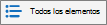
Si las opciones de
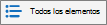
-
Haga clic en Seleccionar editar vista actual.
-
En la parte superior o inferior de la página Editar vista, haga clic en Eliminar.
Nota: Si no ve Eliminar como opción, esta puede ser la vista predeterminada de la lista para la que no puede eliminar una vista. Es posible que primero tenga que crear o cambiar otra vista y convertirla en la predeterminada.
-
Cuando se le pida que confirme, haga clic en Aceptar.







